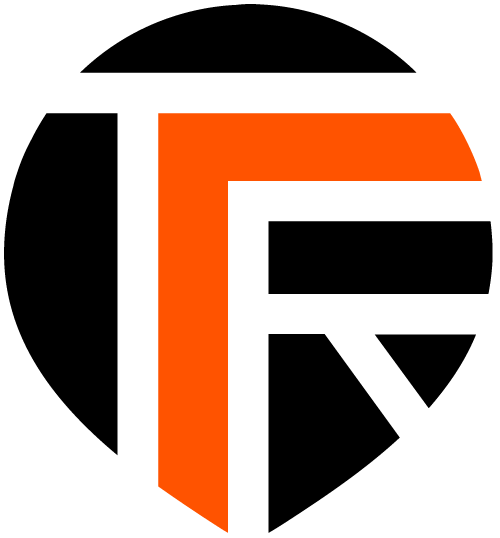バイヤー向け 会員登録の流れ
会員登録の手順
Registration Steps
STEP 01 トライザへ会員登録申請
トライザの【会員登録申請フォーム】 から会社名・ご担当者情報・メールアドレスなど、必要事項を入力し、申請してください。
申請後、すぐに「会員登録申請を受け付けました」という件名のメールが届きますので、必ずご確認ください。 メールにはログイン情報が記載されていますが、アカウントが承認されるまでログインできませんのでご注意ください。
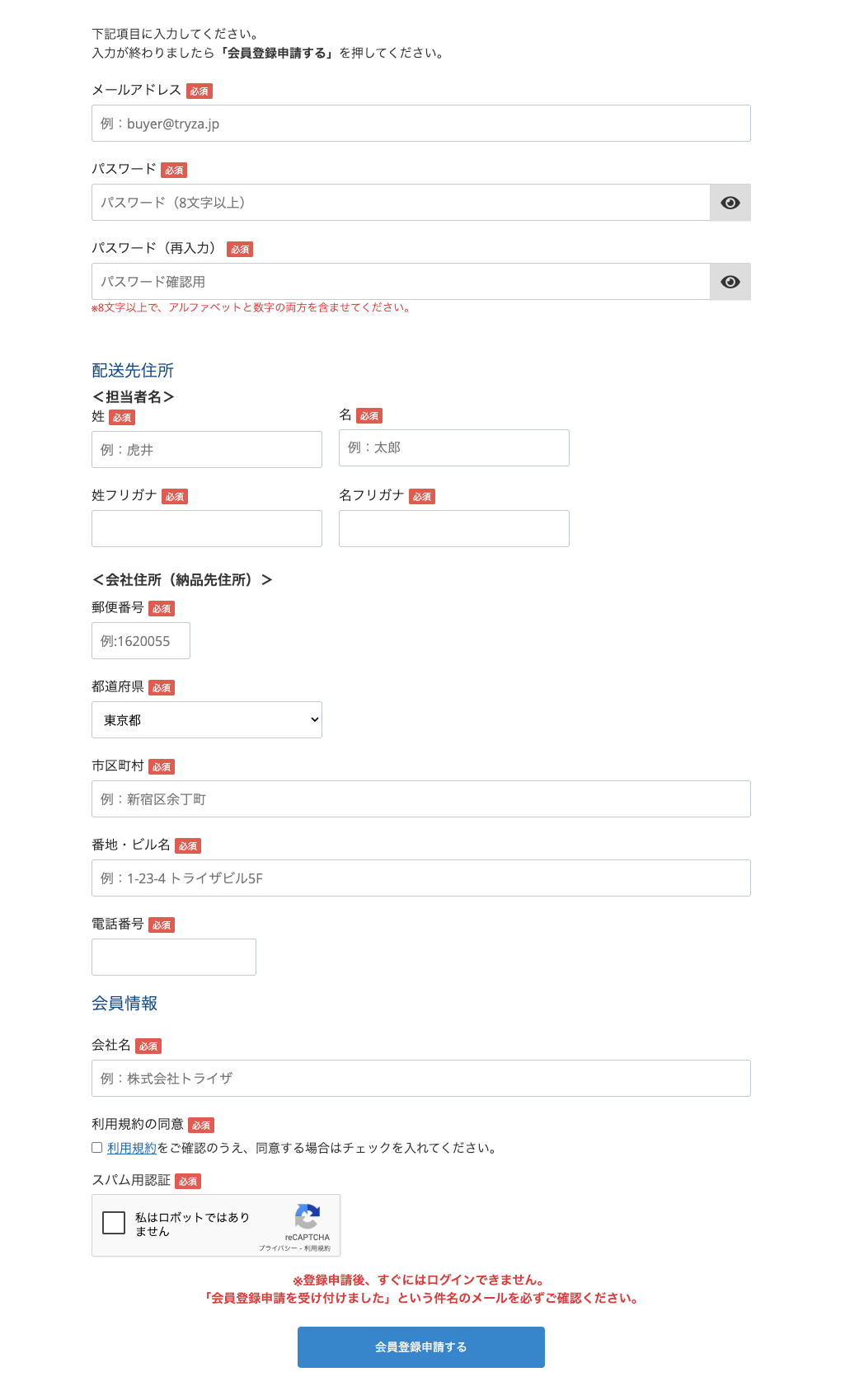
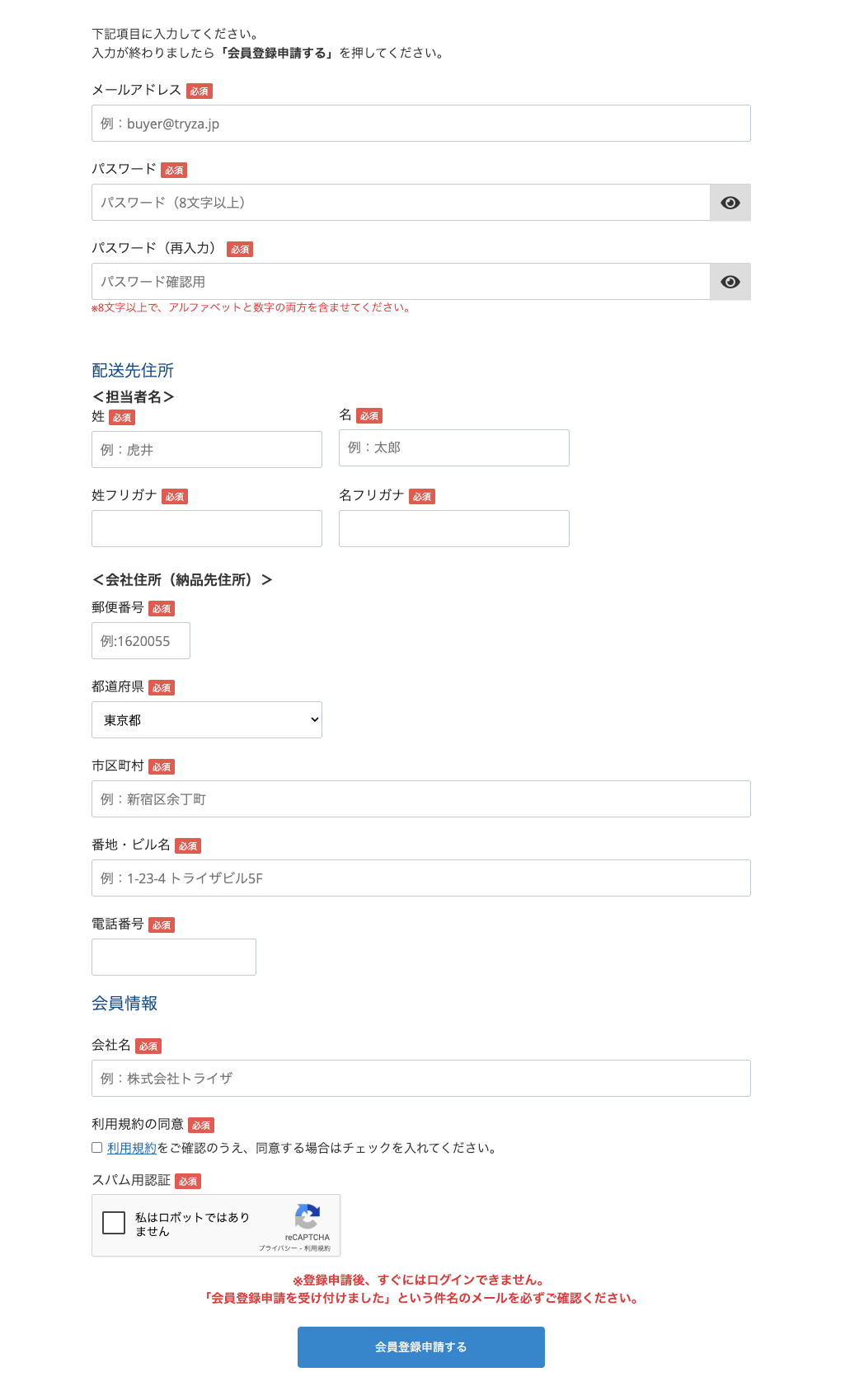
STEP 02 PortiaPAY(ポーシャペイ)の登録申請
トライザでの決済方法は法人掛け払い「PortiaPAY(ポーシャペイ)」のみとなっております。
Step 1で届いたメール(件名:会員登録申請を受け付けました)に記載されたリンクから、PortiaPAYの登録申請へお進みください。
仮メール登録後、必要項目を入力し仮登録を行います。
申請後、すぐに「会員登録申請を受け付けました」という件名のメールが届きますので、必ずご確認ください。 メールにはログイン情報が記載されていますが、アカウントが承認されるまでログインできませんのでご注意ください。
登録申請後、ポーシャヘルプデスクよりお電話いたしますので、オペレーターにしたがって登録の手続きを進めてください。(平日10:00-17:00/土日祝祭日は除く)
※名刺2枚のスキャンデータを事前にご用意いただくとお手続きがスムーズです。
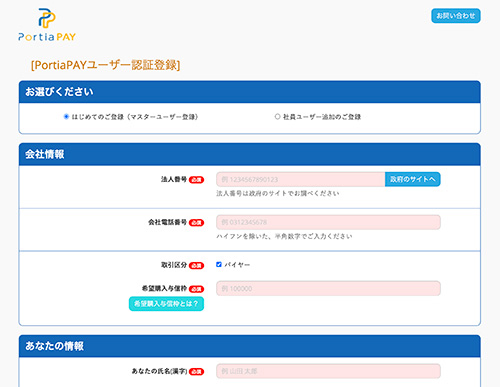
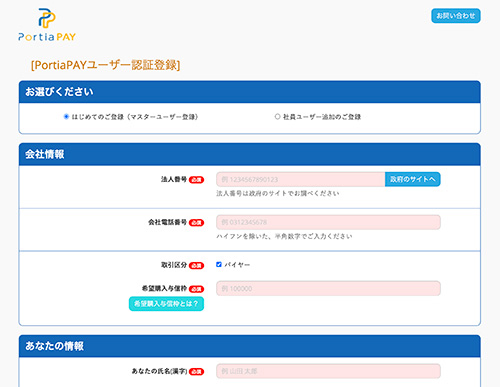
STEP 03 PortiaPAY(ポーシャペイ)審査
PortiaPAYの審査が通過した場合、株式会社portiaよりメールでお知らせいたします。審査は当日中に完了いたします。(平日10:00-17:00/土日祝祭日は除く)
※審査結果によってはご希望に添えない場合もございますので、あらかじめご了承ください。
※審査内容についてはお答えできません。
STEP 04 アカウント承認
PortiaPAYの審査通過後、トライザ管理者がご登録内容を最終確認し、アカウントの有効化を行います。
「アカウント承認のお知らせ」のメールが届いたら、ログイン可能となります。
STEP 05 PortiaPAY(ポーシャペイ)の初期設定
初回ログイン後、メニュー内の 「Portia会員設定」 から基本情報の登録を行ってください。
この設定が完了すると、トライザでのお買い物が可能になります。
一度設定しておくと、今後は購入時に「セキュアコード」を入力するだけで簡単にご注文いただけます。
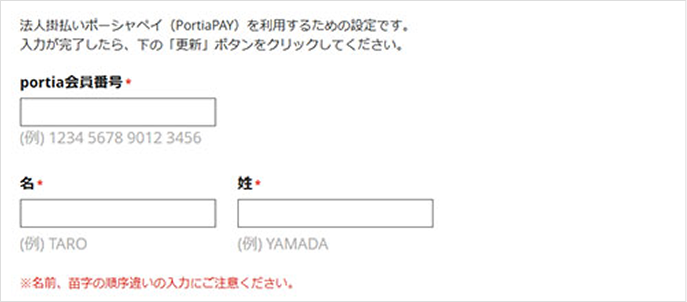
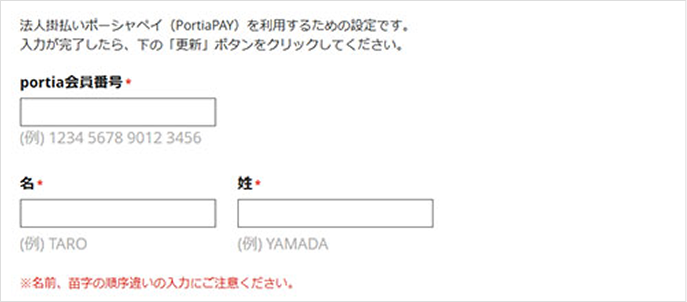
トライザマーケットプレイスで、お得に仕入れを始めましょう!
会員登録も利用料もすべて無料! 法人掛け払い決済「PortiaPAY(ポーシャペイ)」で楽々購入!